关闭win7系统UAC功能教程
时间:2018-08-17 14:14:59 作者:Joe 浏览量:27
各位在使用win7系统电脑的时候,有没有发现电脑经常会弹窗询问是否允许电脑程序对电脑进行更改?系统动不动就向我们弹窗询问,其实挺麻烦的。有没有办法可以让系统不再向我们弹窗询问?极速小编告诉大家,我们只需要关闭电脑的UAC功能,就可以让系统不再弹窗询问是否允许程序对电脑进行修改。
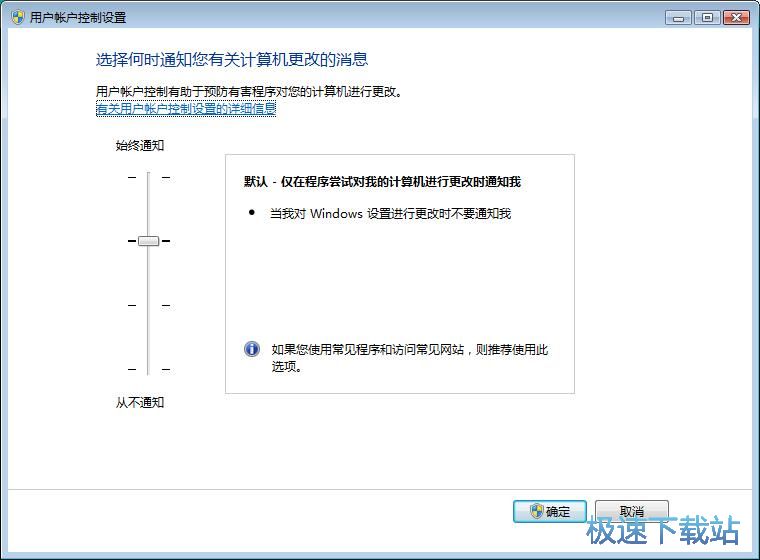
极速小编这一次就给大家演示一下怎么关闭电脑系统的UAC功能吧。首先我们要打开系统控制面板。点击开始菜单按钮,打开系统开始菜单。在开始菜单中点击控制面板,打开系统控制面板;
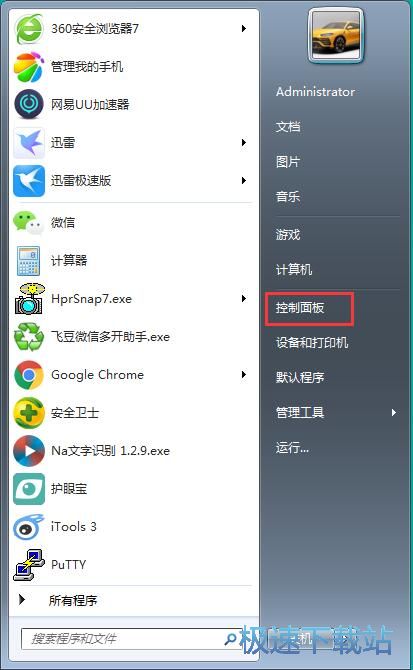
打开系统控制面板。这时候我们在系统控制面板界面中找到并点击用户账户和家庭安全,打开系统用户账户和家庭安全设置界面;
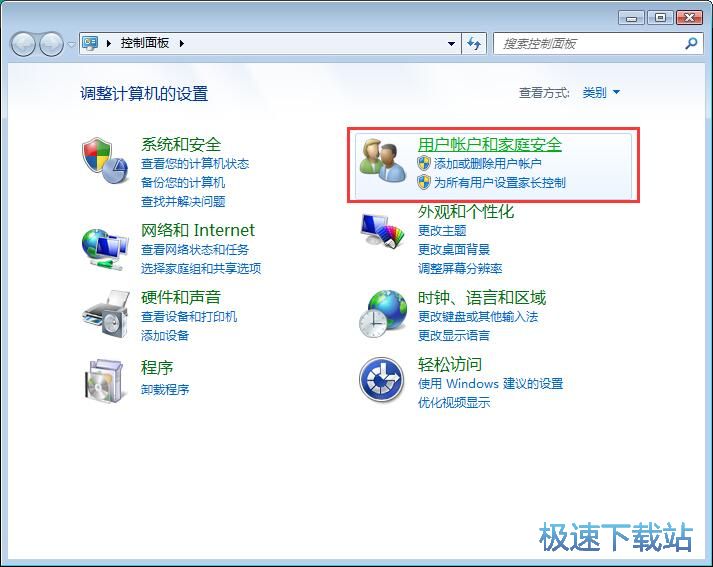
点击系统用户账户和家庭安全设置界面中的用户账户,就可以打开更改用户账户设置界面;
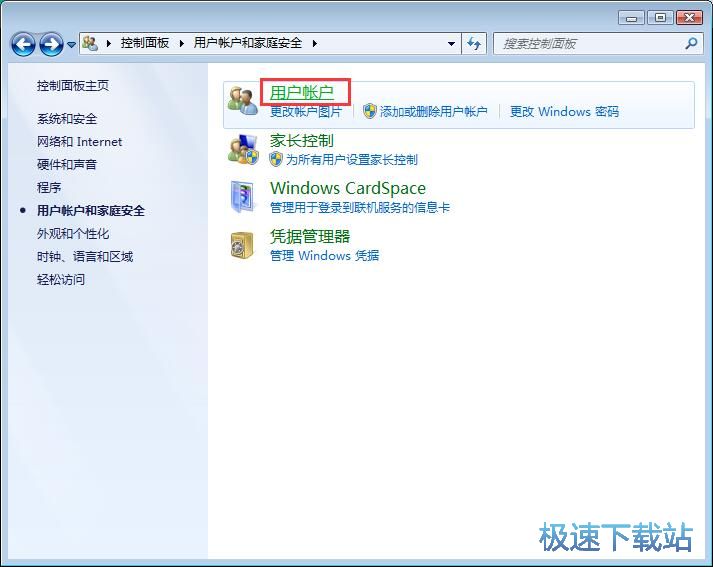
在系统用户账户设置界面中。我们就可以为系统创建密码、更改系统用户头像图片、管理其他账户、更改用户账户控制设置。点击更改用户账户控制设置,打开用户账户控制设置窗口;
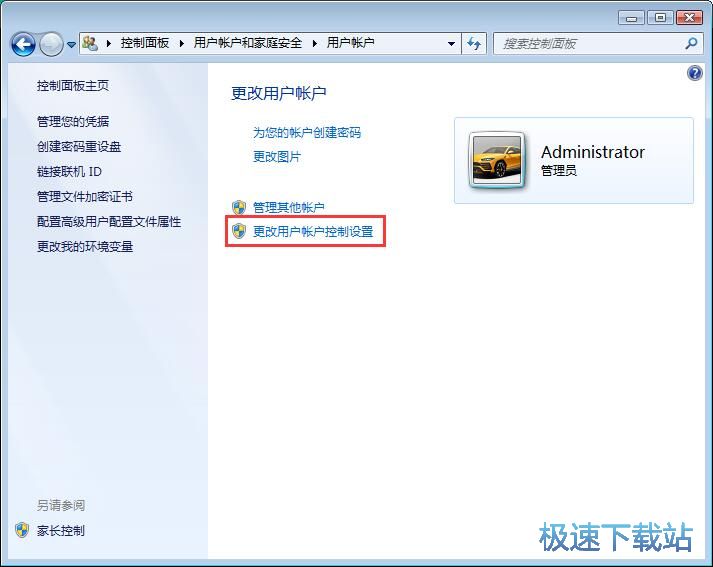
进入系统用户账户控制设置窗口,我们可以选择设置系统核实通知您有关计算机更改的消息。用户帐户控制有助于预防有害程序对您的计算机进行更改;
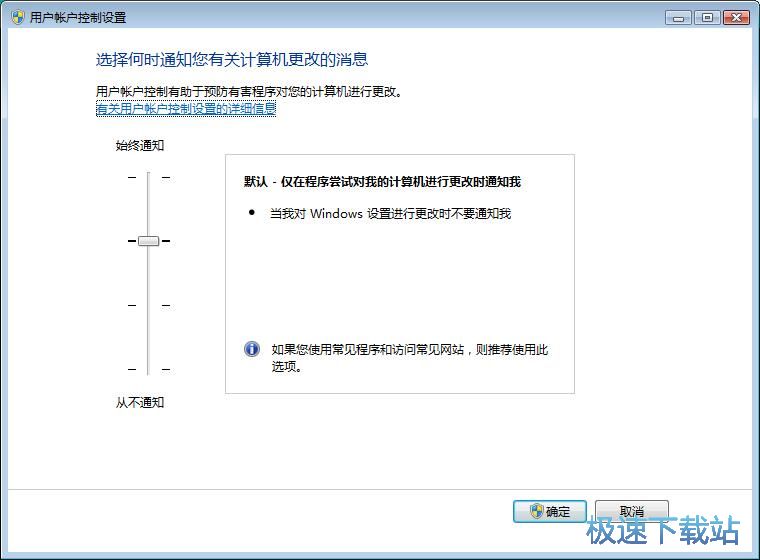
点击系统用户账户控制设置界面中的滑块,将滑块拖动到到从不通知选项中。设置成从不通知后,系统即使出现了程序试图安装软件或更改我的计算机和我更改了Windows设置的情况也不弹窗通知;
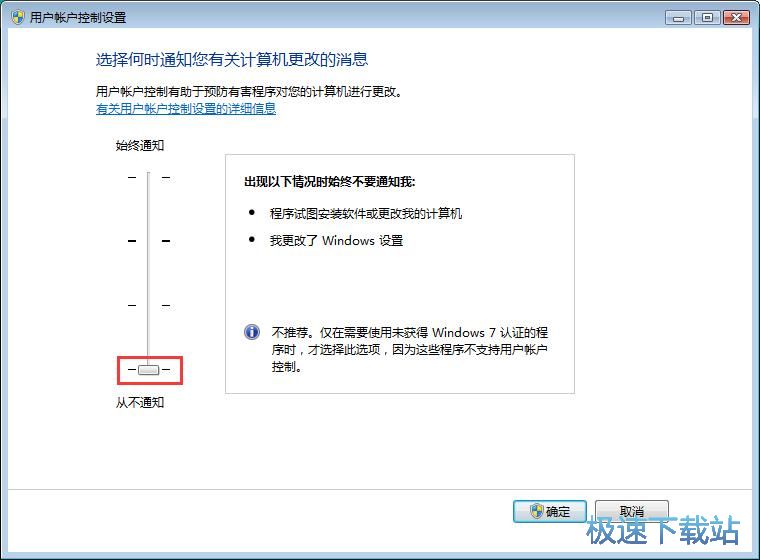
用户账户控制设置完成后,我们就可以点击界面中的确定,就可以将设置保存到系统中。这时候我们就可以成功关闭电脑的UAC功能。
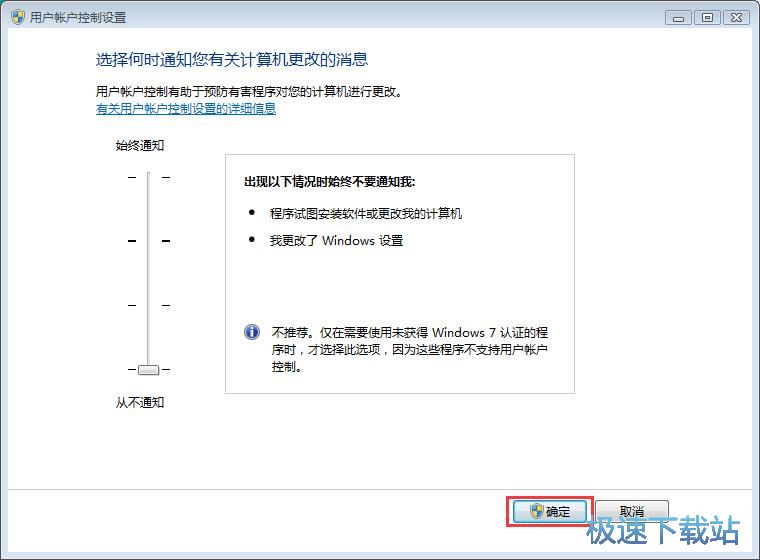
Windows7优化大师 1.81 官方版
- 软件性质:国产软件
- 授权方式:免费版
- 软件语言:简体中文
- 软件大小:5409 KB
- 下载次数:2845 次
- 更新时间:2019/3/30 13:16:57
- 运行平台:WinXP,Win7...
- 软件描述:软媒Windows7优化大师(Windows7 Master),简称Win7优化... [立即下载]
相关资讯
相关软件
- Win7双屏复制/双屏扩展设置教程
- windows7网卡自动关闭的解决方法
- win7系统怎么设置软件默认安装路径?
- 怎么设置电脑CPU频率?设置win7电脑CPU频率教...
- 怎么手动优化win7系统网络质量?win7网络优化...
- 怎么禁止win7系统来宾账号安装软件
- 怎么一键重启win7?win7添加一键重启快捷方式...
- win7系统电源按钮改成重新启动教程
- win7计算机网络位置盘符设置教程
- win7系统无法启动Security Center服务解决方...
- Win7删除远程桌面连接历史IP地址教程
- 怎么备份win7系统任务栏程序快捷方式?
- win7系统播放视频出现锯齿的解决方法
- 怎么清除win7右键发送到菜单无效项目?
- win7我的图片文件夹保存路径修改教程
- win7系统怎么设置新建文件默认名称?
- win7怎么快速批量重命名文件?
- win7系统查看电脑配置的两个方法
- Win7新建文本文档没有.txt怎么设置?
- win7系统预览文件内容教程











